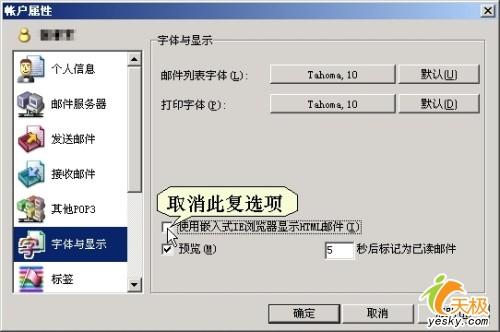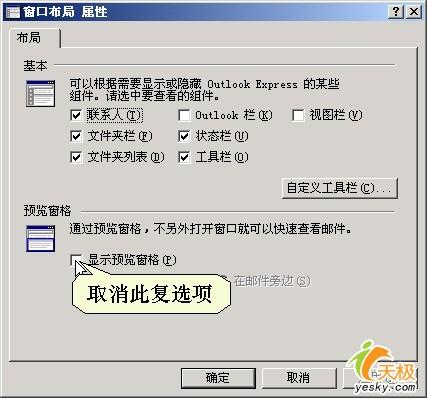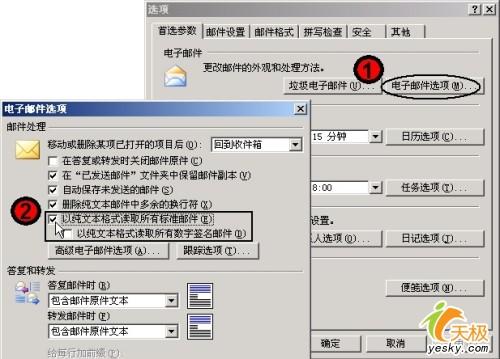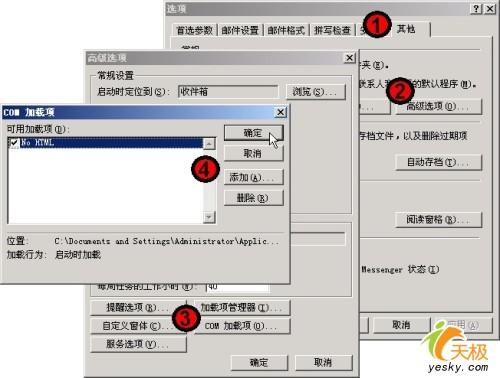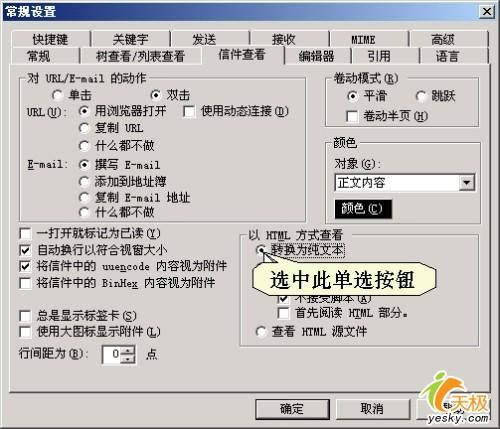|
邮件病毒不得不防 去除来信病毒有另法
作者:林嘉 转贴自:天极yesky 点击数:2888
| 现在很多病毒都通过网络传播,尤其通过邮件传播的更多。但不管怎样,邮件中的病毒或恶意代码必须夹在HTML代码中。只要我们让邮件程序不解析并显示这些HTML代码就不会有事。
Foxmail 右击某账户,选择“属性”,打开“帐户属性”对话框,选择“字体与显示”,取消“使用嵌入式IE浏览器显示HTML邮件”复选框(如图1)。
此后,HTML邮件将会按TXT来显示,如果你想查看,只要单击工具栏上的放大镜图标即可。如果你感觉哪个信件标题比较奇怪,判定为病毒,则不要单击放大镜图标。右击放大镜图标,还可以选择相应命令将此HTML内容保存起来或者用浏览器打开(如图2)。
Outlook Express 单击“查看→布局”,再在打开窗口中取消“显示预览窗格”复选框(如图3),单击“确定”按钮返回。如果看到哪个邮件标题比较奇怪,不要双击它,这样里面的病毒就不会发作。如果要查看某个邮件,只要直接双击该邮件就可以查看了。
小提示 你也可以使用一个名为no-HTML的插件,安装后Outlook Express也不会显示出邮件中的HTML内容。 Outlook 1.Outlook 2003 选择“工具→选项”,再单击“首选参数”标签,然后单击“电子邮件选项”按钮,再在打开窗口中选中“以纯文本格式读取所有标准邮件”复选项(如图4)。
2.Outlook 2000/XP (1)修改注册表法 打开“注册表编辑器”,定位到[HKEY_CURRENT_USER\Software\Microsoft\Office\9.0\Outlook\Options\Mail]下,再右击右边窗格,选择“新建→DWORD值”,并将它命名为ReadAsPlain,双击此键值,将它设置为1(如图5),重新启动Outlook即可。如果你使用Outlook XP,则将定位到[HKEY_CURRENT_USER\Software\Microsoft\Office\10.0\Outlook\Options\Mail],再进行上述操作即可。
(2)外部工具法 从http://ntbugtraq.ntadvice.com/download/Nohtml.zip 下载该文件,将其中的nohtml.dll放到 再打开Outlook,选择“工具→选项”,单击“其他”标签,然后单击“高级选项”按钮,再在打开窗口中单击“COM加载项”,再单击“添加”按钮,选择nohtml.dll文件(如图6)即可。
Becky 在Becky中单击“工具→常规设置”,单击“信件查看”标签,再取消“以HTML方式查看”下的“转换为纯文本”单选按钮(如图7)。之后,Becky将会把HTML邮件作为附件来看待,我们如果觉得邮件没有问题,双击附件框中的HTML文件即可用默认浏览器打开查看。
|